BSN.OR.ID – PC/laptop dengan spesifikasi yang tinggi tentu bisa kita manfaatkan untuk main game berat, seperti FIFA, PES 2020 atau GTA V.
Bagi anda yang sering melakukan install game sendiri pasti pernah mengalami error isDone.dll.

Error isDone.dll disebabkan karena PC/laptop yang kita gunakan tidak dapat membaca installation archive files yang diperlukan ketika proses install berlangsung.
Tentu hal ini sangat menjengkelkan, karena untuk mengatasi masalah ini membutuhkan waktu, ketelitian dan kesabaran.
Untuk mempermudah anda dalam mengatasi error isDone.dll, berikut saya berikan beberapa metode yang dapat anda coba.
Tambahkan Ukuran Windows Page File
Page file merupakan file yang digunakan oleh Windows untuk menyimpan data namun tidak dapat masuk ke dalam RAM.
Proses install game, terutama game berat seperti PES 2020 atau FIFA pasti membutuhkan page file yang lebih besar.
Oleh karena itu, anda harus menambah atau menaikkan ukuran page file agar proses install game dapat berjalan lancar dan tidak muncul error.
Cara menambahkan Ruang Virtual Memory atau Windows Page File adalah sebagai berikut :
- Tekan tombol Windows + R.
- Kemudian ketik perintah sysdm.cpl lalu klik Ok atau tekan Enter.
- Selanjutnya akan muncul halaman System Properties.
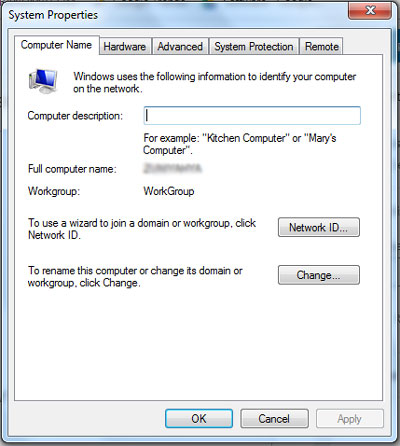
- Klik tab Advanced, lalu klik tombol Settings.
- Kemudian akan muncul halaman Perfomance Options.
- Klik tab Advanced, lalu klik tombol Change.
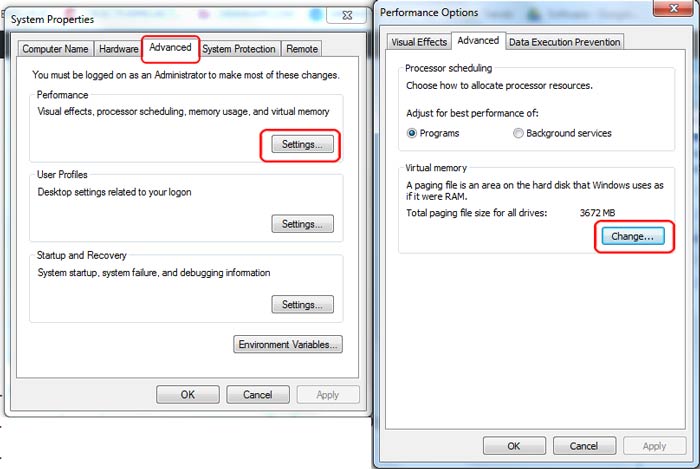
- Setelah itu, akan muncul halaman Virtual Memory.
- Beri tanda centang pada opsi “Automatically manage paging file size for all drivers”.
- Jangan lupa untuk ceklis juga opsi Custom size.
- Kemudian ubah ukuran drive yang menjadi lokasi install, (misalnya drive C:).
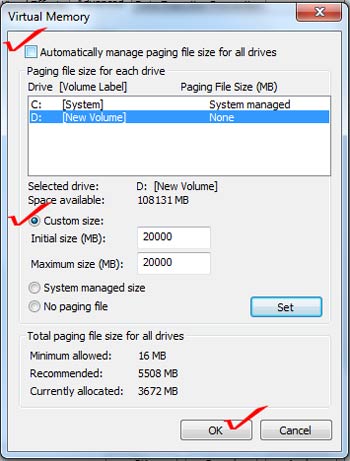
- Jika sudah, silakan klik Ok.
- Restart PC/laptop anda.
- Selesai.
Setelah PC/laptop nyala kembali, coba lakukan install game atau program lain yang tadi error ketika di install. Seharusnya sudah tidak muncul pesan error isdone.dll lagi.
Copy File isDone.dll dan unArc.dll
Dynamic-Link Library atau lebih dikenal dengan dll merupakan file library Windows yang berisi perintah untuk program lain melakukan sesuatu.
File dll dapat memerintahkan program lain untuk berbagi file tunggal dan menjalankan tuganya secara bersamaan.
Notifikasi error yang muncul saat install game, terdapat kalimat isdone.dll dan unarc.dll. Berati kita perlu menambahkan atau mengganti file tersebut.
Anda tentu membututhkan file penggantinya. File tersebut bisa anda dapatkan melalui link dibawah ini :
Setelah kedua file yang dibutuhkan tadi sudah anda download, langkah selanjutnya adalah memindahkannya.
Windows 32 Bit
- Pengguna sistem operasi Windows 32 bit, silakan pindahkan file isdone.dll dan unarc.dll ke direktori C:\Windows\System32.
- Jika muncul pesan replace, klik Yes.
Windows 64 Bit
- Pindahkan file isdone.dll dan unarc.dll ke direktori C:\Windows\SysWOW64.
- Jika muncul pesan replace, klik Yes.
Setelah file berhasil dipindahkan, tahap selanjutnya adalah buka Command Promp lalu ketik perintah berikut ini :
- regsvr32 isdone.dll lalu Enter.
- regsvr32 unarc.dll lalu Enter.
Jika sudah, silakan keluar dari Command Promp lalu restart PC/laptop anda.
Baca juga :
1. Cara Mengatasi DNS Server Not Responding.
2. Cara Mudah Mengatasi Error Code 006 Service Tool.
3. Solusi Error Api-ms-win-crt-runtime-l1-1-0.dll Is Missing From Computer.
Install Melalui Safe Mode
Jika sudah mencoba kedua cara diatas, namun hasilnya masih nihil. Silahkan coba langkah terakhir yang saya jelaskan disini.
Jika anda merasa RAM PC/laptop masih kurang untuk melakukan install, maka bisa menggunakan cara ini.
Cara yang paling efektif untuk meminimalisir penggunaan RAM adalah dengan mengakses safe Mode.
Jadi, anda akan mengintsall game melalui safe mode.
Cara Untuk Windows 7
- Restart PC/laptop.
- Saat proses restart, silakan tekan – tekan tombol F8.
- Kemudian pilih Safe Mode.
- Selesai.
Cara Untuk Windows 10
- Klik Start Menu.
- Tekan lalu tahan tombol Shift yang terdapat di keyboard PC/laptop.
- Kemudian klik opsi Restart untuk masuk ke Recovery Environment.
- Selanjutnya klik Troubleshoot.
- Lalu klik Startup Settings.
- Kemudian pilih Advanced Boot Options.
- Setelah itu, pilih Safe Mode.
- Selesai.
Beberapa saat setelah anda berhasil booting dalam safemode, coba lihat task manager apakah masih ada aplikasi yag berjalan dan memakan penggunaan RAM.
Biasanya memang ada komputer yang kuat untuk memainkan game berat, namun belum tentu sanggup untuk menginstallnya.